修復 – Microsoft Store 錯誤代碼 0x80040154
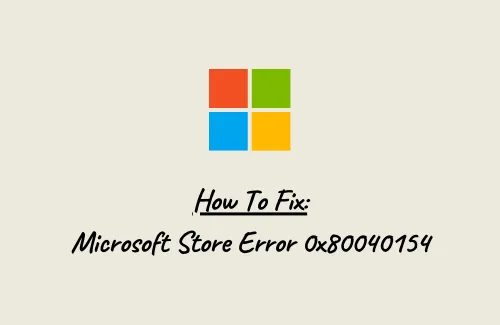
在本指南中,我們將研究 Microsoft Store 錯誤代碼 0x80040154、其發生背後的原因以及可能解決此問題的四種工作方法。通常情況下,當您遇到此錯誤時,您將無法安裝/升級 Microsoft 及其應用程序。
損壞的系統文件、損壞的 Windows 10 組件和累積的緩存是可能導致計算機上出現此錯誤的幾個原因。您可以通過應用解決方案來解決此問題——運行商店應用程序疑難解答、重置商店緩存、運行 SFC/DISM 等。如果問題仍然存在,請嘗試卸載/重新安裝商店應用程序。
如何解決 Microsoft 錯誤代碼 0x80040154
如果您在啟動 Windows 應用商店或從中下載任何應用程序時收到錯誤代碼 0x80040154,請嘗試以下解決方法 –
1] Windows 應用商店應用故障排除
Microsoft Store 故障排除是解決打開它或升級從它下載的應用程序時出現的任何問題的最佳方法。整個過程非常簡單易用。您可以通過以下方式解決計算機上的錯誤代碼 0x80040154 –
- 按Win + I啟動“設置”應用程序。
- 選擇更新和安全 > 疑難解答。
- 跳到右側並單擊鏈接 – 其他疑難解答。
- 在隨後的屏幕上,向下滾動到 Windows 應用商店應用程序(您可能會在底部找到它)。
- 點擊 Windows Store Apps 一次並點擊按鈕 –運行疑難解答。
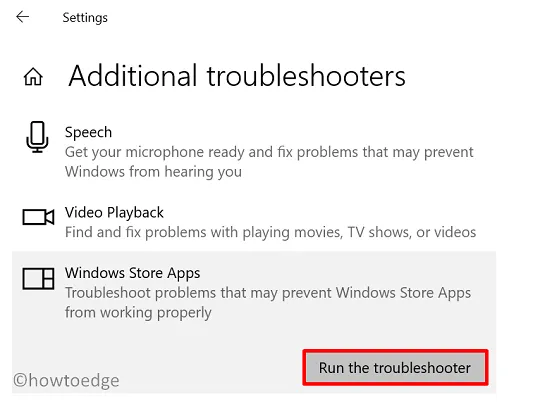
- 按照疑難解答窗口中的要求進行操作,問題會自動解決。
- 如果它不能解決問題,您將獲得一組說明,按照這些說明您可以解決此問題。
2]重置Windows商店緩存
如果故障排除沒有幫助,則錯誤 0x80040154 可能是由於商店應用程序中的某些存儲緩存而發生的。WSreset是微軟的一個很好的工具,可以將 Store 重置為默認狀態。去運行這個命令行程序,看看它是否有助於解決手頭的問題。
- 以管理員身份啟動命令提示符。
- 輸入“
wsreset.exe”,然後按 Enter。 - 接下來將運行此代碼並清除與 Microsoft Store 關聯的所有緩存。
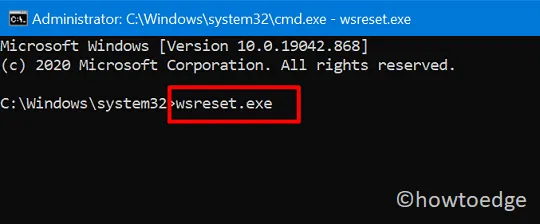
- 關閉所有正在運行的窗口,然後重新啟動您的 PC。
重新登錄到您的 PC 並檢查它是否確實有助於解決根本原因,從而解決您正在努力解決的問題。
3]修復Windows 10組件和損壞的系統文件
損壞的系統文件或 Windows 映像本身的存在也可能導致不同的錯誤代碼,包括 0x80040154。因此,如果您無法啟動 Microsoft Store 或其應用程序,我們建議您遵循以下指南 –
- 使用熱鍵 Win + X,然後選擇 Windows PowerShell(管理員)。
- 當PowerShell進入視圖時,依次執行下面的代碼——
DISM.exe /Online /Cleanup-image /Scanhealth
DISM.exe /Online /Cleanup-image /Restorehealth
DISM.exe /online /cleanup-image /startcomponentcleanup
sfc /scannow
- 確保在每個命令後按Enter鍵。
- 在上一個代碼完成之前不要運行下一個代碼。
按照這種方式,您將修復 Windows 10 映像或系統文件中存在的任何損壞。
- 最後,重新啟動您的 PC 以使所做的更改生效。
4]修復微軟商店應用
如果您仍然無法在 Microsoft Store 上安裝或更新應用程序,則問題可能出在 Microsoft Store 應用程序本身。默認情況下,Microsoft 不提供卸載其商店應用程序的方法,但是,您可以使用 Windows PowerShell 正確地這樣做。以下是執行此任務的方法 –
- 按 Winkey + X 啟動電源菜單。接下來選擇 Windows PowerShell(管理員)。
- 當 UAC 提示時,點擊是以授權以管理員身份打開 PowerShell。
- 複製/粘貼下面的代碼並單獨運行它們 –
Get-AppxPackage *windowsstore* | Remove-AppxPackage
Get-AppXPackage *WindowsStore* -AllUsers | Foreach {Add-AppxPackage -DisableDevelopmentMode -Register "$($_.InstallLocation)\AppXManifest.xml"}
- 就是這樣,Windows 應用商店應用程序現在已重置為其默認設置。
我希望本指南中分享的信息有用並修復了錯誤代碼 0x80040154。
如何修復 Windows Pin 錯誤 0x80040154?
當您嘗試創建新 PIN 或修改計算機上的現有密碼時,也可能會出現此錯誤代碼 0x80040154。如果是這種情況,您最好嘗試本文中討論的解決方案。
如何修復卡住的安裝更新?
如果您在更新 Windows 時卡在某些錯誤代碼上,最好等待幾個小時。如果在此之後仍出現錯誤,您可以繼續對 Windows 更新進行故障排除,或手動下載獨立程序包並將其安裝在您的 Windows PC 上。



發佈留言